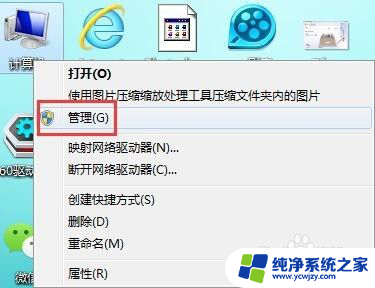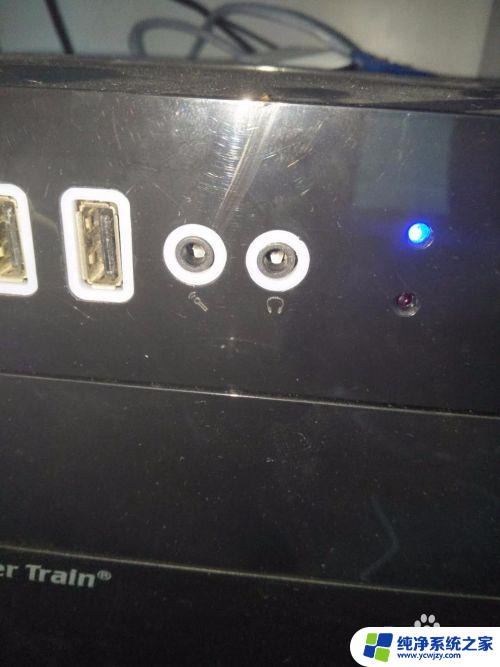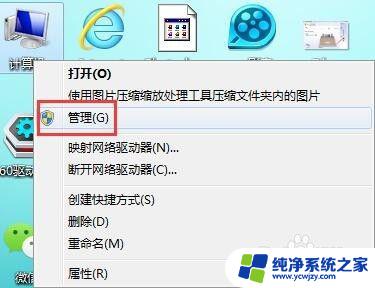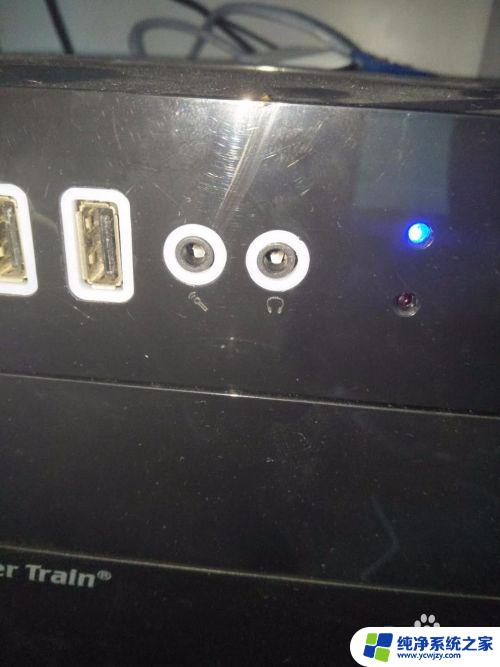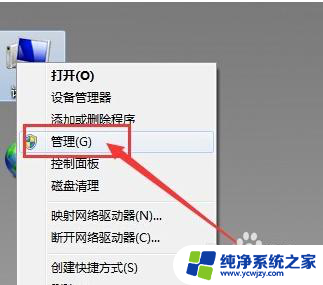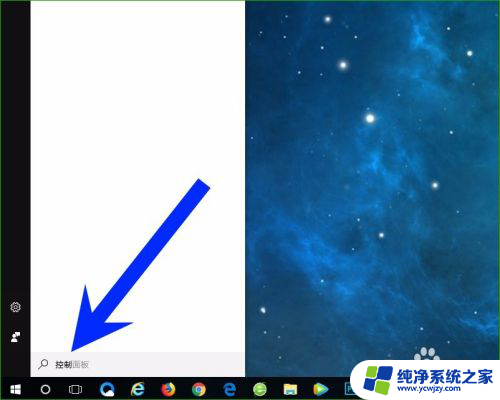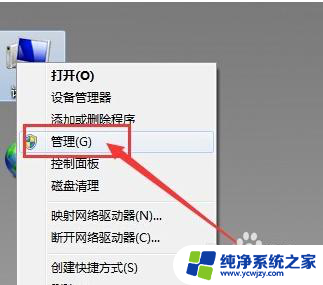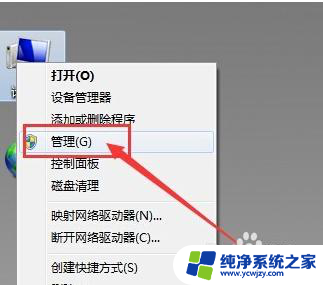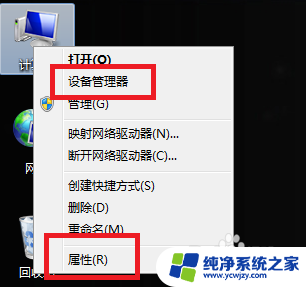电脑前面板耳机孔插了没反应 电脑前置耳机插孔有声音问题的解决办法
更新时间:2024-01-17 10:02:41作者:xiaoliu
当我们使用电脑时,经常会遇到一些问题,其中之一就是电脑前面板耳机孔插了耳机却没有任何反应,这个问题可能会让我们感到困惑,因为我们希望能够通过耳机享受音乐或者进行语音通话。不过不用担心这个问题通常有解决办法。在本文中我们将探讨一些可能导致这个问题的原因,并提供一些解决方法,帮助大家解决电脑前置耳机插孔的声音问题。
方法如下:
1.右键桌面计算机图标,选择“管理”
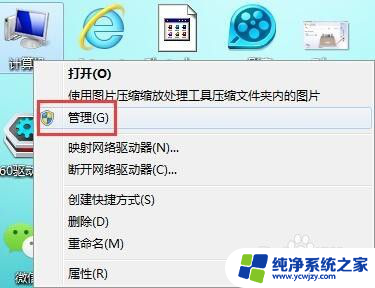
2.然后点击“设备管理器”,在右侧窗口找到“声音、视频和游戏控制器”。查看声卡驱动是否有黄色叹号,若有,请更新驱动
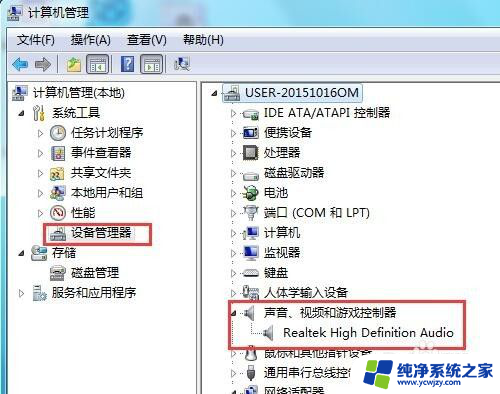
3.打开控制面板,将查看方式更改为“小图标”。找到“Realtek高清晰音频管理器”,点击进入
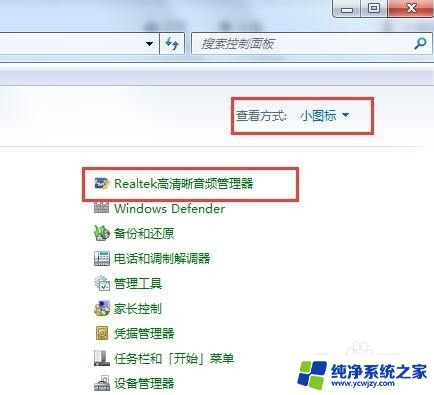
4.打开音频管理器之后,点击右上角的文件夹图标
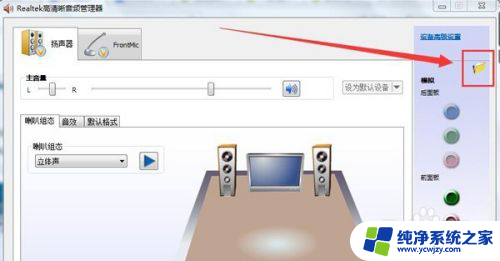
5.在弹出的小窗口,勾选“禁用前面板插孔检测”,点击确定
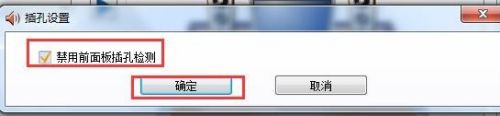
6.接着我们可以看到右侧的“前面板”中的绿色圆孔亮起了,这时候再将耳机插入前面板插孔。就可以正常使用了
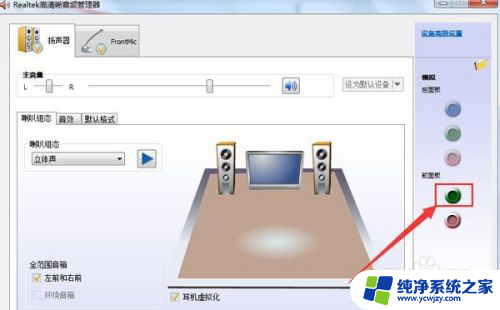
以上是电脑前面板耳机孔无反应的解决方法,希望能对遇到此问题的用户有所帮助。